Tips zu Windows 95/98
Dieser Artikel bezieht sich auf eine veraltete Technologie.
Kurzfassung
Dieses Dokument enthält einige Tips, mit denen man das Verhalten und Aussehen von Windows-Systemen beeinflussen kann.
Die Schaltfläche Start beschleunigen
Der Klick auf die Schaltfläche Start, den wichtigsten Bestandteil von Windows, ist manchen Benutzern zu zeitaufwendig. Man kann Windows so einstellen, daß die Zeit zwischen Klick und Menüaufbau gegen null geht. Die Zeitintervallverkürzung gilt auch für die Untermenüs in Programme und den Menüs der rechten Maustaste:
RegEdit → Schlüssel
HKEY_CURRENT_USER\Control Panel\Desktop.Klicken Sie im linken Fenster auf Desktop.
Klicken Sie rechts mit der rechten Maustaste und Wählen Sie Neu → Zeichenfolge.
Geben Sie dem neuen Objekt den Namen
MenuShowDelay.Doppelklick auf den Namen, um das Bearbeiten-Fenster zu öffnen.
Geben Sie einen Wert ein, der entweder 10 oder kleiner ist (in Millisekunden).
RegEdit beenden und Windows neu starten.
Den Papierkorb umbenennen
Der Papierkorb ist das einzige Objekt auf dem Desktop, das nicht umbenannt werden kann. Trotzdem ist es möglich, seine Beschriftung zu verändern:
RegEdit → Schlüssel
HKEY_CLASSES_ROOT\CLSID\{645FF040-5081-101B-9F08-00AA002F954E}.Doppelklicken auf Standard, um das Menü Zeichenfolge bearbeiten zu öffnen.
Als Wert den neuen Namen eingeben und mit OK bestätigen.
RegEdit beenden und Windows neu starten.
ButtonLight für räumliche Elemente definieren
Seit Windows 95 können für Teile räumlicher Elemente verschiedene Schattierungsfarben definiert werden. Mit dem Einstellungsdialog können jedoch die Farben für den hellen und den dunklen Schatten nicht eingestellt werden. Windows berechnet sich aus dem für die Schaltflächenoberfläche eingestellten Farbwert selbst die Farbe für den dunklen Schatten und die ganz hell beleuchtete Seite. Besonders bei dunklen Farben führt dies zu unschönen Einstellungen. Außerdem setzt Windows die Werte für ButtonLight und ButtonShadow nicht richtig bzw. überhaupt nicht, sodaß der gewünschte räumliche Effekt ausbleibt.
In der untenstehenden Abbildung werden die Bezeichnungen der einzelnen Farbelemente angegeben. (1) zeigt einen Button, bei dem der räumliche Effekt richtig angezeigt wird, bei (2) hingegen wird für die Farbe für ButtonLight die gleiche Farbe wie für ButtonHilight verwendet:
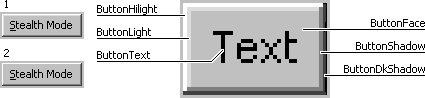
Will man nun sein eigenes professionelles Farbschema erstellen, so führt neben dem Umweg über einige Werkzeuge kein Weg über die Systemregistrierung. Normalerweise sind in der Systemregistrierung im Schlüssel HKEY_CURRENT_USER\Control Panel\Colors die Werte für die Farbeinstellungen gespeichert. Bevor diese Werte geändert werden, sollte unbedingt eine Sicherungskopie des Schlüssels angefertigt und das Dialogfeld Eigenschaften von Anzeige geschlossen werden. Alle in diesem Schlüssel enthaltenen Werte stellen Farbangaben für diverse grafische Elemente der Benutzeroberfläche von Windows dar.
Die Werte sind vom Typ REG_SZ, speichern also Zeichenfolgen. Diese Werte können verändert und durch eigene Angaben im Format r g b ersetzt werden. Jeder der Einzelwerte muß ein Wert zwischen 0 und 255 sein, führende Nullen können weggelassen werden.
Wenn sie nun z. B. die Standardwerte für ButtonFace und ButtonLight ansehen, sind hier die gleichen Farbwerte eingetragen. Normalerweise erwartet man sich aber unter ButtonLight einen helleren Farbwert als bei ButtonFace, daher könnte ggf. diese Farbe aufgehellt werden, indem zu jeder der einzelnen Farbkomponenten ein bestimmter Wert addiert wird. Abschließend RegEdit beenden und das System neu starten.
Die Windows-Benutzerinformationen ändern
Wenn man auf die Eigenschaften des Systems klickt (rechte Maustaste auf Arbeitsplatz → Eigenschaften oder Start → Einstellungen → Systemsteuerung → System), erscheinen die Benutzerinformationen von Windows. Diese können nachträglich über RegEdit geändert werden:
RegEdit → Schlüssel
HKEY_LOCAL_MACHINE\SOFTWARE\Microsoft\Windows\CurrentVersion.Ändern Sie die Werte
RegisteredOrganization,RegisteredOwner, oderProductId, indem Sie darauf doppelklicken.RegEdit beenden und Windows neu starten.
Das Symbol und das Wort der Schaltfläche Start ändern
Der wichtigste Bestandteil von Windows ist die Schaltfläche Start. Sie besteht aus einem kleinen Symbol und dem Wort Start. Um diese zu verändern, legen Sie sich zuerst Sicherungskopien der Dateien user.exe im System-Ordner und der explorer.exe aus dem Windows-Ordner an. Für die Veränderung von Icon und Text benötigen Sie einen Icon-Editor und einen Hex-Editor.

Das Wort Start ändern
Sicherungskopie der
explorer.exeanlegen.Die Datei mit dem Hex-Editor öffnen.
Suchen Sie nach
530074006100720074, was soviel wie Start bedeutet, jeweils durch zwei Nullen getrennt (Unicode).Ersetzen Sie jedes Vorkommen des Wortes durch ein anderes 5 Zeichen langes Wort, z. B. Hallo.
Speichern und Windows neu starten.
Das Symbol ändern
Sicherungskopie der
user.exeanlegen.Die Sicherungskopie der Datei mit einem Programm zur Bearbeitung der eingebetteten Ressourcen öffnen.
Das erste Symbol verändern (je nach Auflösung).
Speichern (die Originaldatei kann nicht überschrieben werden).
Im MS-DOS-Modus die Originaldatei durch die modifizierte ersetzen und Windows neu starten.
Das Zoomen bei Minimieren/Maximieren von Fenstern abschalten
Beim Minimieren von Fenstern erkennt man, wie das Fenster in die Taskleiste „zoomt“, ebenso beim Maximieren. Dieser Effekt kann abgeschaltet werden:
RegEdit → Schlüssel
HKEY_CURRENT_USER\Control Panel\Desktop\WindowMetrics.Neu → Zeichenfolge.
Geben Sie dem neuen Objekt den Namen
MinAnimate.Doppelklick auf den Namen.
Geben Sie
0für ausgeschaltet oder1für eingeschaltet ein.RegEdit beenden und Windows neu starten.
Laufwerken ein eigenes Symbol zuordnen
Mit folgender Anweisung kann jedem Laufwerk (außer Netzlaufwerken) ein eigenes Symbol anstelle des Standard-Festplattensymbols zugewiesen werden:
Öffnen Sie den Texteditor (Notepad).
Neues, leeres Dokument.
-
Schreiben Sie:
[autorun] icon=C:\pfad\icon.ico Geben Sie statt
C:\pfad\icon.icoden Pfad der Symboldatei bzw. einer Datei, die Symbole enthält (z. B.C:\WINDOWS\SYSTEM\PIFMGR.DLL,5), ein.Wenn Sie noch
open=programm.exehinzufügen und stattprogramm.exeein Programm Ihrer Wahl eingeben, legen Sie das Programm fest, das durch Doppelklick auf das Laufwerkssysmbol gestartet wird.Speichern Sie die Datei auf dem Stammverzeichnis des gewünschten Laufwerks als
autorun.inf, öffnen Sie den Arbeitsplatz neu und drücken Sie F5.
Windows-Start- und -Ende-Bild ändern
Jedesmal wenn Windows startet, wird während des Ladevorganges ein Bild mit dem Windows-Logo angezeigt. Dieses Bild kann auch verändert werden.
Unter Windows 98 ist dieses Bild in der Datei io.sys einkompiliert, Windows sucht aber bei jedem Start nach der Datei logo.sys im Quellverzeichnis des Laufwerks, auf dem das System installiert ist. Erstellen Sie eine Bitmap mit gleicher Größe und speichern Sie diese als logo.sys. Windows verwendet dann dieses Bild anstelle des Bildes in der io.sys.
Unter Windows 95 suchen Sie die Datei logo.sys und modifizieren diese wie beschrieben.
Beim Beenden von Windows wird das Bild Der Computer wird heruntergefahren bzw. Sie können den Computer jetzt ausschalten angezeigt. Computer mit neueren Motherboards besitzen die Funktion, sich selbst auszuschalten, daher könnten Sie z. B. das Bild Sie können den Computer jetzt ausschalten durch ein anderes Bild ersetzen. Bearbeiten Sie dazu die Dateien logos.sys und logow.sys mit einem Bildbearbeitungsprogramm.
Keine langen Dateinamen verwenden
Eine der Neuerungen des Übergangs von Windows 3.x auf Windows 95 betrifft Dateinamen, die statt 8 nun 255 Zeichen umfassen können. Jedoch werden lange Dateinamen unter DOS abgekürzt, z. B. Programmierbericht.txt als PROGRA~1.TXT. Beim Kopieren unter DOS gehen die Informationen der vollständigen Namen verloren. Sie können Windows so einstellen, daß es für Dateinamen nur das 8.3-Format akzeptiert:
RegEdit → Schlüssel
HKEY_LOCAL_MACHINE\System\CurrentControlSet\Control\FileSystem.Schlüssel
Win31FileSystem→ Binärwert bearbeiten.Wert auf
01ändern und mit OK bestätigen.RegEdit beenden und Windows neu starten.
Keine Tilde bei MS-DOS Namen verwenden
Unter Windows werden Datei- und Verzeichnisnamen wie oben beschrieben abgekürzt. So wird zum Beispiel aus Programmierbericht.txt die 8.3-Datei PROGRA~1.TXT. Eine Datei mit dem Namen Programmiererliste.txt wird danach zu PROGRA~2.TXT (je nachdem, welche Datei zuerst da war.) Damit kann Windows die einzelnen Dateien unterscheiden. Da Ihnen aber nun zur Beschreibung praktisch nur noch 6 Stellen bleiben, können Sie Windows dazu bringen, ~ erst zu benutzen, wenn es nötig wird. So würde aus der ersten Datei PROGRAMM.TXT und erst aus der zweiten PROGRA~1.TXT:
RegEdit → Schlüssel
HKEY_LOCAL_MACHINE\System\CurrentControlSet\Control\FileSystem.Rechte Maustaste auf Schlüssel
FileSystemund wählen Sie Neu → Binärwert.Geben Sie dem neuen Objekt den Namen
NameNumericTail.Binärwert bearbeiten.
Geben Sie als Wert
0ein. Dargestellt wird der Wert als00.RegEdit beenden und Windows neu starten.
Die Erweiterung Verknüpfung mit entfernen
Jedesmal, wenn Sie eine Verknüpfung erstellen, weist ihr Windows den Namen Verknüpfung mit datei.xyz.lnk zu. Das Voranstellen des Präfixes Verknüpfung mit können Sie jedoch unterbinden:
RegEdit → Schlüssel
HKEY_Current_User\Software\Microsoft\Windows\CurrentVersion\Explorer.Rechte Maustaste auf den Schlüssel und wählen Sie Neu → Binärwert.
Geben Sie dem neuen Objekt den Namen
Link.Binärwert bearbeiten.
Geben Sie als Wert
00 00 00 00ein und bestätigen Sie mit OK.RegEdit beenden und Windows neu starten.
Keine Pfeile bei Verknüpfungen
Zusätzlich zum Prefix Verknüpfung mit gibt Windows den Verknüpfungen noch zusätzlich zum Symbol einen kleinen Pfeil in der linken unteren Ecke. Diese Kennzeichnung für Verknüpfungen kann entfernt werden:
RegEdit → Öffnen Sie
HKEY_CLASSES_ROOTund suchen Sie nach den Unterwertenlnkfileundpiffile.Entfernen Sie den Schlüssel
IsShortcutin jedem der beiden Menüs.RegEdit beenden und Windows neu starten.
Systemsteuerung in das Startmenü aufnehmen
Wenn man ein Objekt aus der Systemsteuerung aufrufen will, muß man den Weg Start → Einstellungen → Systemsteuerung gehen, worauf ein Fenster mit allen Objekten erscheint und man auswählen kann. Viel einfacher ist, die Systemsteuerung zusätzlich zum Programme-Ordner direkt im Startmenü abzulegen. Im Startmenü befindet sich dann ein Ordner Systemsteuerung, dessen Untermenü alle Systemsteuerungsobjekte enthält:
Klicken Sie auf Start → Einstellungen → Taskleiste und Startmenü.
Öffnen Sie das Menü Programme im Menü Start.
Klicken Sie auf Erweitert → Startmenü.
Wählen Sie aus dem Menü Datei einen neuen Ordner.
Geben Sie dem Ordner den Namen
Systemsteuerung.{21EC2020-3AEA-1069-A2DD-08002B30309D}.Beenden Sie den Explorer.
Auch andere Objekte können im Startmenü abgelegt werden, z. B. der Druckerordner, der sonst schwer erreichbar ist (teilweise nur Windows 98):
Papierkorb.{645FF040-5081-101B-9F08-00AA002F954E}für Papierkorb.Systemsteuerung.{21EC2020-3AEA-1069-A2DD-08002B30309D}für Systemsteuerung.Verlauf.{FF393560-C2A7-11CF-BFF4-444553540000}für Internetverlauf.Internet-Zwischenspeicher.{7BD29E00-76C1-11CF-9DD0-00A0C9034933}für Internet-Zwischenspeicher-Ordner.Drucker.{2227A280-3AEA-1069-A2DE-08002B30309D}für den Druckerordner.Geplante Vorgänge.{D6277990-4C6A-11CF-8D87-00AA0060F5BF}für Geplante Vorgänge.Aktenkoffer.{85BBD920-42A0-1069-A2E4-08002B30309D}für Aktenkoffer.
Sie können auch einzelne Funktionen aus dem Systemsteuerungsordner aufrufen, indem Sie eine Verknüpfung mit der jeweiligen CPL-Datei erstellen.
Vorschausymbole bei Bitmaps im Explorer wie bei Symboldateien
Im Explorer werden Dateien mit der Endung .ico, .cur und .ani mit Symbolen dargestellt, die den Dateiinhalt wiedergeben. Windows kann so eingestellt werden, daß es auch Bitmaps (.bmp, .dib) mit Vorschausymbolen versieht:
RegEdit → Schlüssel
HKEY_CLASSES_ROOT\PAINT.PICTURE\DefaultIcon.Geben Sie dem Schlüssel
Defaultden neuen Wert%1.RegEdit beenden und Windows neu starten.
Einträge im Hinzufügen/Entfernen-Menü entfernen
Viele Windows-Programme hinterlassen einen Eintrag in der Systemsteuerung unter Software, um sie mit einem Klick entfernen zu können. Ändert sich jedoch etwas an der Verzeichnisstruktur oder auch nur ein Dateiname, so kann Windows weder das Programm deinstallieren, noch diese Einträge entfernen. Nach manueller Deinstallation des Programms können die verbliebenen Einträge wie folgt entfernt werden:
RegEdit → Schlüssel
HKEY_LOCAL_MACHINE\SOFTWARE\Microsoft\Windows\CurrentVersion\Uninstall.Löschen Sie alle Schlüssel in diesem Menü, die Sie nicht mehr brauchen.
RegEdit beenden und Windows neu starten.
Objekte im Menü Neu entfernen
RegEdit → Öffnen Sie Suchen im Menü Bearbeiten und suchen Sie nach „ShellNew“.
RegEdit wird nun mehrere Einträge finden, jeden in einem Untermenü der Dateiendung, die neu erstellt werden soll.
Falls Sie diesen Dateityp nicht mehr im Kontextmenü Neu haben wollen, löschen Sie in diesem Menü den Schlüssel
ShellNew.Verfahren Sie mit allen anderen Suchergebnissen analog.
RegEdit beenden und Windows (bei einigen Versionen von Windows 95) neu starten.
Ordner automatisch aktualisieren
Nicht immer, wenn Sie eine Datei kopieren/verschieben/löschen, zeigt Windows den Ordner gleich aktualisiert an. Dies können Sie mit der Taste F5 erreichen. Sie können Windows aber auch so konfigurieren, daß es Ordner automatisch aktualisiert:
RegEdit → Schlüssel
HKEY_LOCAL_MACHINE\System\CurrentControlSet\Control\Update.Doppelklick auf den Namen
UpdateMode, um das Fenster Binärwert bearbeiten zu öffnen.Ändern Sie den Wert von
01in00und bestätigen Sie mit OK.RegEdit beenden und Windows neu starten.
Windows über eine Verknüpfung beenden
Wenn Sie Windows schnell beenden wollen, und nicht erst auf den Start-Button und dann auf Beenden… → Herunterfahren klicken wollen, erstellen Sie in einem Verzeichnis Ihrer Wahl (oder am Desktop) eine Verknüpfung zu rundll32.exe im Windows-Verzeichnis. Bearbeiten Sie die Verknüpfung und geben Sie unter Ziel statt rundll32.exe den Wert rundll32.exe user,ExitWindows ein. Wenn Sie die Verknüpfung doppelklicken, wird der Computer ordnungsgemäß heruntergefahren.
Dateien und Ordner „unlöschbar“ machen
Erstellen Sie den gewünschten Ordner/Datei.
Benennen Sie die Datei in der Konsole mit dem
ren-Befehl um, wobei der neue Name das Zeichen, das durch Drücken von Alt+(2-2-3) entsteht (dieses Zeichen wird als Unterstrich dargestellt), enthalten sein muß.Wenn Sie unter Windows den Ordner bzw. die Datei öffnen, umbenennen, löschen oder seine Eigenschaften anzeigen wollen, wird eine Fehlermeldung ausgegeben.
Um den Ordner/Datei wieder verwenden zu können, benennen Sie diese gleich wie vorher mittels
renwieder um, wobei der neue Name das zuvor eingefügte Zeichen nicht enthalten darf.